
时间:2020-11-02 03:10:24 来源:www.win10xitong.com 作者:win10
可能由于操作不小心或者病毒导致一些用户在用win10系统的时候会出现Win10开始菜单没有休眠选项的问题,不要慌,遇到了Win10开始菜单没有休眠选项的问题我们要想办法来解决它,如果你不想找专业的人士来解决Win10开始菜单没有休眠选项的问题,我们只需要参考这个操作方法:1、打开控制面板,切换到类别查看方式,然后点击硬件和声音;2、控制面板硬件和声音,点击电源选项下的更改电源按钮的功能就可以很轻松的处理了。上面的内容简单的描述了一下Win10开始菜单没有休眠选项问题该怎么处理,下面我们就仔细的来学习一下它的修复举措。
方法/步骤:
1、打开控制面板,切换到类别查看方式,然后点击硬件和声音;
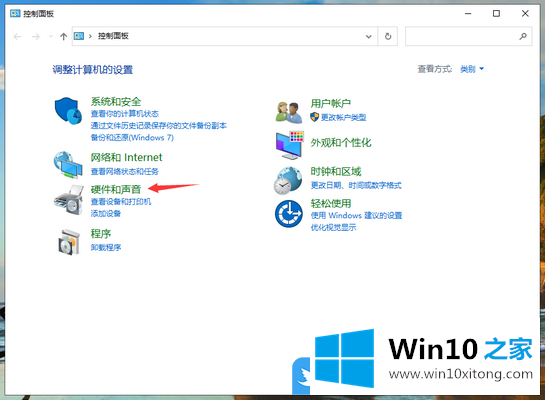
2、控制面板硬件和声音,点击电源选项下的更改电源按钮的功能;
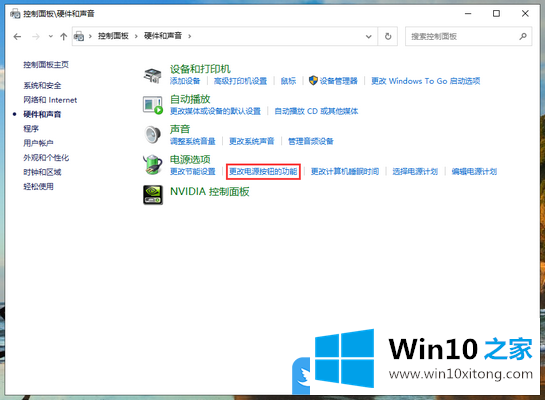
3、控制面板硬件和声音电源选项系统设置,点击定义电源按钮并启用密码保护下的更改当前不可用的设置;
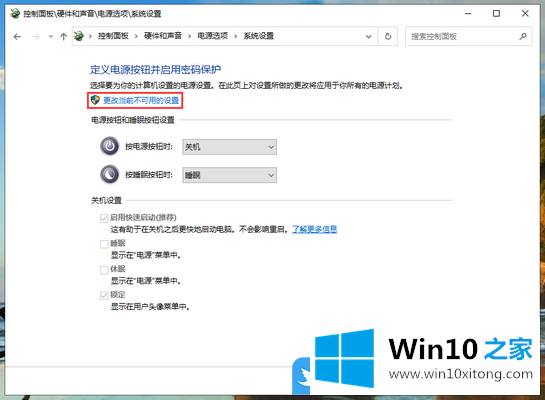
4、控制面板硬件和声音电源选项系统设置,勾选休眠(显示在电源菜单中),然后点击保存更改;
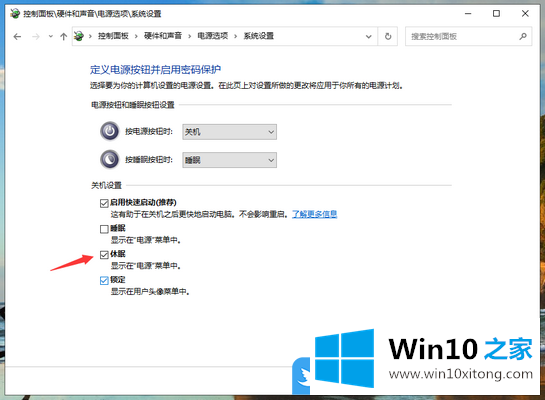
5、点击左下角开始菜单,再点击电源按钮,就可以看到休眠选项了;
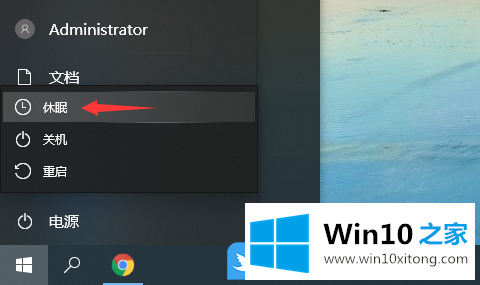
以上就是Win10开始菜单没有休眠选项|Win10专业版没休眠选项文章。
关于Win10开始菜单没有休眠选项的修复举措就和大家讲到这里了,遇到同样问题的朋友就可以根据上面内容提供的方法步骤解决了。如果还不能解决,我们可以用重装系统这个万能方法解决,如果你需要下载系统,可以继续关注本站。